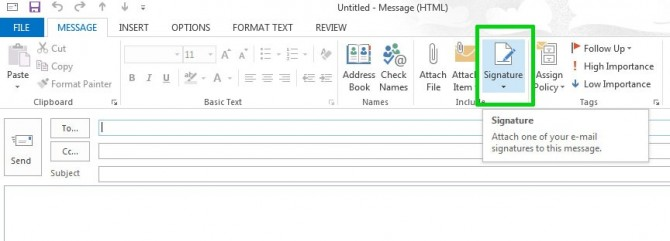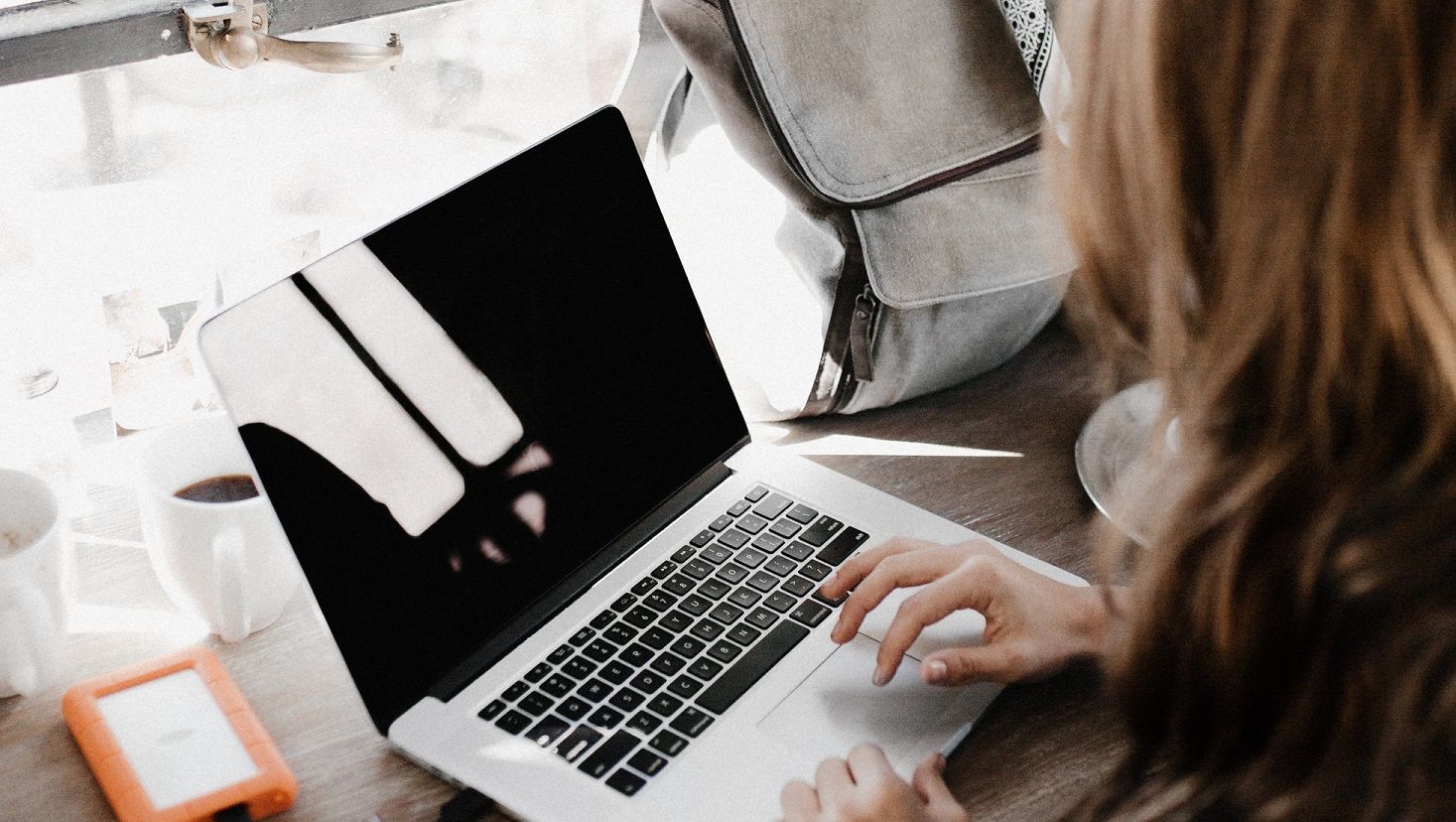U ovom ćemo vodiču razgovarati o načinu rješavanja problema Outlook Mobile izdanja. Nekoliko ih je glavni problemi ljudi nalete naOutlook.Preći ćemo na neke od najčešćih i korake potrebne za njihovo popravljanje.
Koraci koje treba poduzeti kada se aplikacija Outlook sruši
- Ako je Aplikacija Outlook padne kad god ga otvorite, očistite svoj predmemorija preglednika na vašem uređaju
- Tada možete ukloniti aplikaciju s vašeg uređaja i ponovno ga instalirajte
Što učiniti kada se ne možete prijaviti u svoju aplikaciju Outlook
- Provjeri svoj email adresa u lozinku kako biste se uvjerili da je točna
- Provjerite je li vaš račun e-pošte podržan. Možete dodati račune iz Exchange Online, Exchange server, Office 365, Outlook.com, Yahoo! Mail, Gmail ili iCloud .
- Ako niste sigurni koju vrstu e-pošte imate, obratite se svom davatelju usluga e-pošte, internetski poslužitelj (ISP) ili vaš tim za podršku na radnom mjestu.
- Ako ti ne mogu potpisati na račun koji ste već stvorili, uklonite svoj račun i dodajte ga ponovo
Kako ukloniti i ponovno dodati račun
- Ići Postavke i odaberite račun koji želite izbrisati

- Odaberi Uklonite račun

- Odaberite da biste uklonili aplikaciju, ali zadržali sve svoje podatke S uređaja
- Ako želite ukloniti račun i izbrisati sve podatke s računa, odaberite Iz uređaja i udaljenih podataka
- Nakon što dovršite sve ove korake, pokušajte ponovo dodati račun
Nije moguće instalirati aplikaciju Outlook na vaš mobilni uređaj
Nekoliko je stvari koje morate učiniti kako biste instalirali mobilnu aplikaciju Outlook:
- Morate imati mobilni uređaj koja ispunjava zahtjeve aplikacije
- Dovoljno prostora za pohranu da stane i stane u veličinu aplikacije
- Wifi ili podaci veza koja će vam omogućiti preuzimanje aplikacija
Kontakti i kalendar se sinkroniziraju s vašim mobilnim uređajem
Vaši kontakti i kalendar neće se sinkronizirati ako e-poštu postavite kao POP ili IMAP račun.U tom ćete slučaju morati stvoriti Razmjena ActiveSync račun. Morate provjeriti i da li aplikacija za e-poštu ima mogućnost pristupa kalendaru i kontaktima.
Ako vaša e-pošta ispravno radi na računalu, problem je najvjerojatnije uzrokovana vašom aplikacijom za e-poštu. Ako je problem vaša aplikacija, morat ćete se obratiti njihovoj Tim podrške. Na primjer, ako imate problema s iOS aplikacija za poštu, kontakt Apple podrška za procjenu i rješavanje problema.
Radi lakšeg pristupa i boljeg upravljanja kontaktima i kalendarima, preporučuje se preuzimanje i instaliranje Outlook Mobile aplikacija .
Razlozi zbog kojih se e-poruke neće slati s mobilnog uređaja
Nedavno, novi Outlook.com je predstavljen koji vam omogućuje da više učinite i surađujete bez napora. Kao dio nadogradnje, računi se premještaju kako bi bili sigurniji i stvorili više infrastrukture za web mjesto.
Ako vaša e-pošta prestane raditi na vašem Outlook računu, evo nekoliko mogućih razloga zašto i kako to popraviti.
- Koristite aplikaciju za poštu na sustavu Windows: Windows Live mail 2012 prestao se povezivati s Outlook računima. Korisnici Windows live pošte moraju koristiti web-preglednik ili druga aplikacija za posjet web mjestu Outlook.
- Vaš Outlook.com račun nije povezan s vašom aplikacijom Outlook: Provjerite Outlook račun svog mobilnog uređaja kako biste bili sigurni da je povezan. Morate biti povezani s telefonom da biste mogli slati e-poštu.
- Poruke ili privitci su preveliki :Ako na mobilnom uređaju pokušavate poslati poruku iz aplikacije Outlook, privitak ne može biti veći od 25 MB . Ako je privitak veći, Outlook neće poslati vašu poruku. To riješite problem, jednostavno izbrišite privitak i dodajte manji. Ako ne možete pronaći manju datoteku, dodajte je u svoj OneDrive a zatim u svojoj e-pošti pošaljite vezu do tog privitka.
- Nedavno ste promijenili lozinku :Ako ste nedavno promijenili lozinku na Outlook.com, morat ćete ih promijeniti i na svojem Outlook mobilna aplikacija. Ako to ne učinite, nećete se moći prijaviti na svoj Outlook račun s mobilnog uređaja.
- Provjerite izvanmrežni način rada na mobilnom uređaju: U mnogim će prilikama klijent imati problem što njegova e-pošta ne radi ispravno. Obično je to u ovom slučaju zato što je vaš Outlook postavljen u izvanmrežni način. Ako koristite Outlook 2007 ili stariju verziju, kliknite Opcija datoteke na traci izbornika. Ako vidite potvrdu pored Radite offline , poništite ga i trebali biste biti spremni.
Zašto su Outlook ili Office 365 zaustavili sinkronizaciju
Ako se vaš telefonski / školski račun sinkronizirao s vašim mobilnim uređajem, a sada nije, pogledajte stranicu Popravi probleme s sinkronizacijom e-pošte Outlook.com. Možete pronaći kako ukloniti svoj sinkronizirano partnerstvo a onda možete ponovno dodati svoj račun da biste pokušali ponovo.
Također možete provjeriti status poslužitelja na Outlook.com da biste vidjeli funkcionira li vaš račun na računalu. Ako vaša e-pošta normalno radi na vašem računalu, to je najvjerojatnije problem s prekidom rada koji nije uzrokovan vašim računom e-pošte.
Kako izbrisati telefonska partnerstva
Ako ste nedavno izgubila telefon ili pokušavate resetirati partnerstva za sinkronizaciju, morat ćete izbrisati telefonska partnerstva.
Da biste to učinili, prvo ga morate ukloniti sa svog računa, a zatim stvoriti nove . Ovaj postupak ne briše s uređaja bilo koji prethodni podatak.
Ne mogu pronaći značajku u programu Outlook
Ako ste već na programu Outlook i imate problema s pronalaženjem određene značajke ili alata, možete posjetiti okvir za prijedloge kako biste ostavili povratne informacije o tome što aplikacija treba poboljšati. Također možete glasati za značajke koje su drugi već zatražili.
Ako tražite softversku tvrtku kojoj možete vjerovati zbog njenog integriteta i poštene poslovne prakse, ne tražite dalje od -a. Mi smo certificirani partner Microsofta i tvrtka s akreditacijom BBB koja brine o tome da našim kupcima pruži pouzdano i zadovoljavajuće iskustvo u softverskim proizvodima koji su im potrebni. Bit ćemo s vama prije, tijekom i nakon svih prodaja.
To je naše jamstvo od 360 stupnjeva softvera. Pa što čekaš? Nazovite nas danas na +1 877 315 1713 ili pošaljite e-poštu sales@softwarekeep.com. Isto tako, možete nas kontaktirati putem Live Chata.
Windows 10 File Explorer ne reagira radeći na njemu